Въпреки че Google Play Store е предпочитаният магазин за приложения за Android, той все още трябва да бъде напълно без грешки. Понякога може да показва грешки и да ви попречи да изтегляте приложения.
Докато изтеглят приложения от Google Play Store, потребителите получават съобщение за грешка, което гласи „Нещо се обърка, моля, опитайте отново“. Ако получавате същата грешка, проверете какво означава и как да разрешите проблема.
Защо се появява грешката „Нещо се обърка, моля, опитайте отново“?
Съобщението за грешка възниква поради различни причини. Ето някои известни причини за задействане на тази грешка.
- Лоша или никаква интернет връзка.
- Повредени данни и кеш на приложението на Google Play Store.
- Влезли сте с няколко акаунта в Google и един от тях причинява грешката.
- Прекъсване на сървъра на Google.
Това са някои от възможните причини за съобщението за грешка в Google Play Store. Сега, след като знаете причините, е време да отстраните проблема.
1. Рестартирайте своя Android смартфон
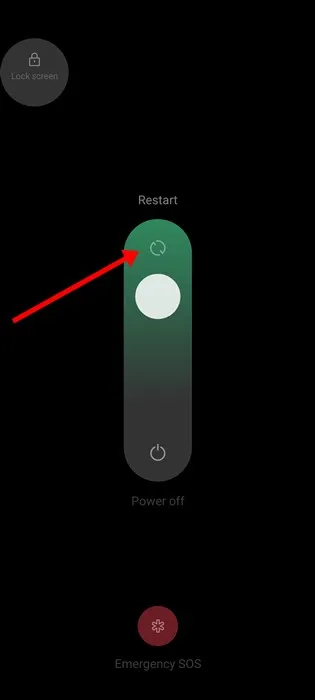
Рестартирането на вашия смартфон с Android може да бъде лесно решение за най-сложните проблеми с телефона и приложенията. Рестартирането на телефона ви, когато определени неща се объркат, никога не е лоша идея.
Няма нищо лошо в рестартирането на телефони с Android на редовни интервали, тъй като рестартирането дава време на телефона ви да се охлади и да освободи RAM. Така че, ако не сте рестартирали телефона си с Android известно време, рестартирайте го сега.
Ако рестартирането на Android не помогне, следвайте следващите методи, които сме споделили по-долу.
2. Проверете вашата интернет връзка
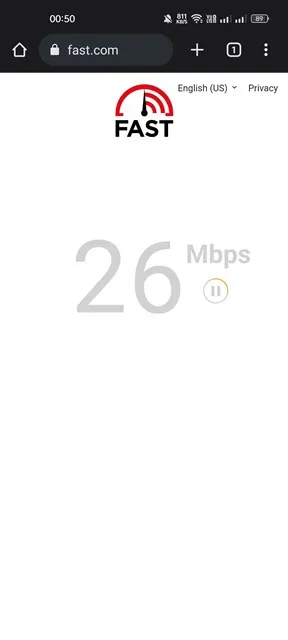
Преди да опитате нещо друго, трябва да проверите дали вашата интернет връзка работи. Без значение колко често опитвате, ще получавате грешки, ако интернет връзката е недостъпна.
Google Play Store изисква активна интернет връзка, за да обслужва приложения и игри. Следователно трябва да проверите вашата интернет връзка, преди да следвате следващите методи.
Можете да използвате приложения за тестване на скоростта на интернет, за да проверите дали вашата интернет връзка работи. Ако няма налични такива приложения, можете да отворите уеб браузъра си и да посетите уебсайта fast.com .
3. Проверете дали сървърите на Google не работят
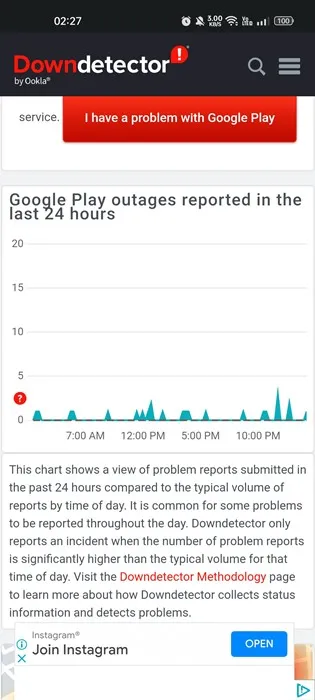
Ако вашият интернет работи, но все още получавате съобщение за грешка „Нещо се обърка“, докато влизате в Google Play Store, трябва да проверите дали сървърите на Google са изправени пред прекъсване.
Ако сървърите на Google не работят поради поддръжка, не можете да използвате Google Play Store. Не само Google Play Store, но и ще се сблъскате с проблеми, докато използвате други услуги на Google като YouTube, Gmail, Google Maps и др.
За да потвърдите това, проверете страницата за състояние на Google Play Store в детектор надолу.
4. Спрете принудително Google Play Store
Следващото нещо, което можете да направите, за да разрешите грешката в Google Play Store, е принудителното спиране на приложението.
Трябва само да затворите и рестартирате приложението, за да разрешите съобщението за грешка. За целта натиснете дълго върху иконата на приложението Google Play Store и изберете Информация за приложението .
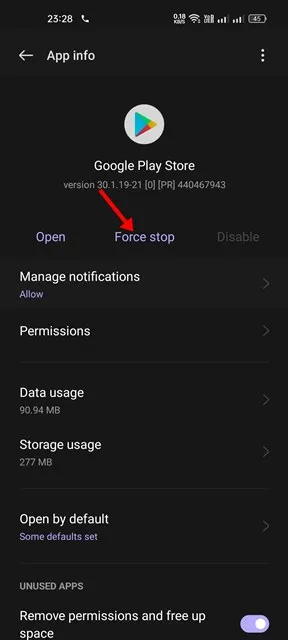
Трябва да докоснете бутона Force Stop на екрана с информация за приложението. Това принудително ще спре Google Play Store на вашето устройство с Android. След като сте готови, рестартирайте приложението.
5. Коригирайте датата и часа на вашия смартфон
Много потребители съобщиха, че са коригирали грешката, като са коригирали датата и часа. Неправилната дата и час често предизвикват проблеми с Google Play Store и много приложения също биха спрели да работят.
Така че при този метод трябва да коригирате неправилната дата и час на вашия смартфон. Ето как да го направите.
1. Отворете приложението Настройки на Android и изберете Система или Системни настройки .
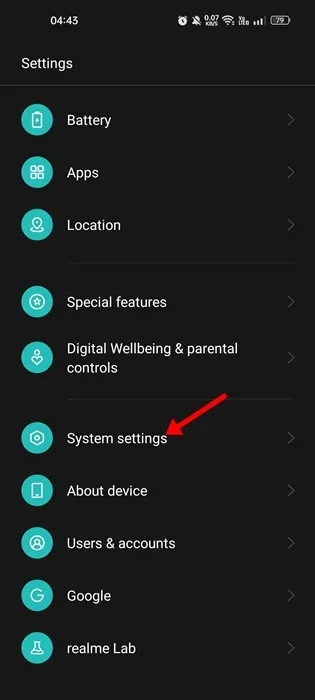
2. В системните настройки докоснете опцията Дата и час .
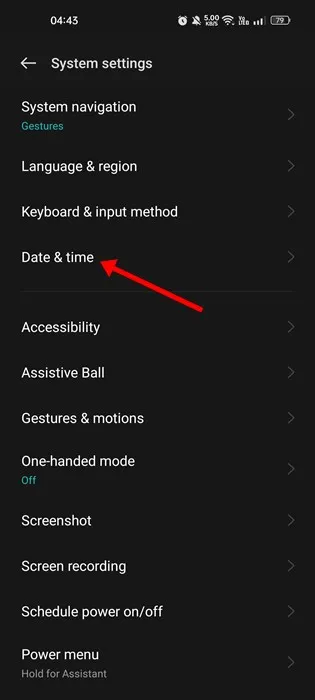
3. След това в Дата и час активирайте опцията Автоматично задаване на час и Автоматично задаване на часова зона.
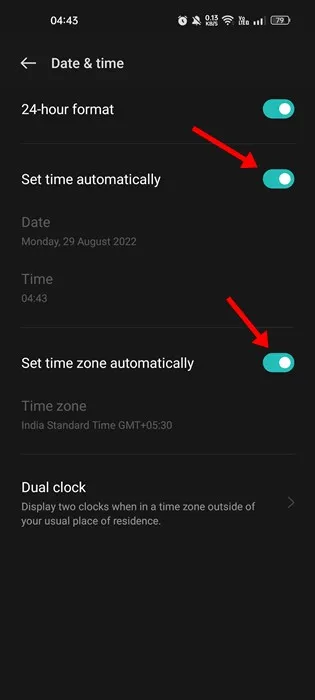
6. Включете/изключете режима на полет
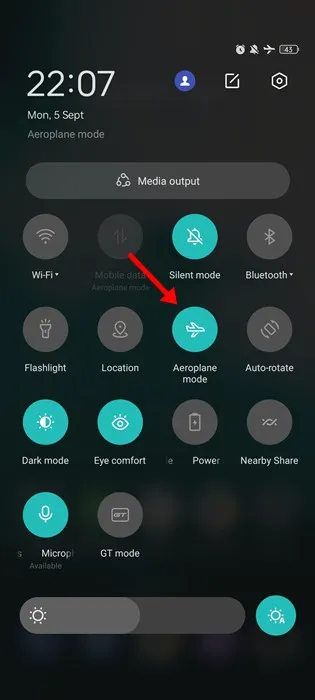
Самолетен режим или Самолетен режим нулира мрежовата връзка и може да разреши много проблеми с интернет връзката. Така че, ако грешката се появи поради проблем с интернет, трябва да опитате този метод.
За да превключите самолетен режим, дръпнете надолу затвора за известия и докоснете самолетен режим . Това ще нулира мрежовите настройки и ще коригира грешката в Google Play Store.
7. Изчистете кеша на Google Play Store & Services
Ако все още получавате грешката „Нещо се обърка, моля, опитайте отново“, дори след като следвате всички методи, трябва да изчистите кеша на Google Play Store. Изчистването на кеша за данни ще коригира много проблеми с Google Play Store. Ето как да го направите.
1. Отворете приложението Настройки на вашия Android и докоснете Приложения .
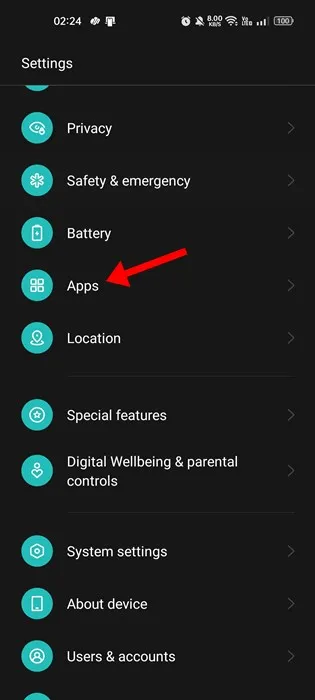
2. На страницата с приложения докоснете Управление на приложения .
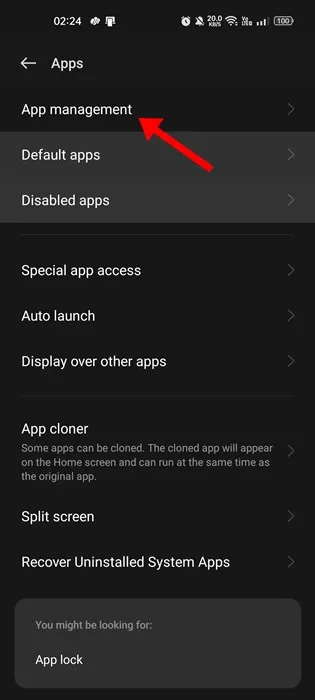
3. Сега намерете Google Play Store и го докоснете. На страницата с информация за приложението докоснете Използване на хранилището .
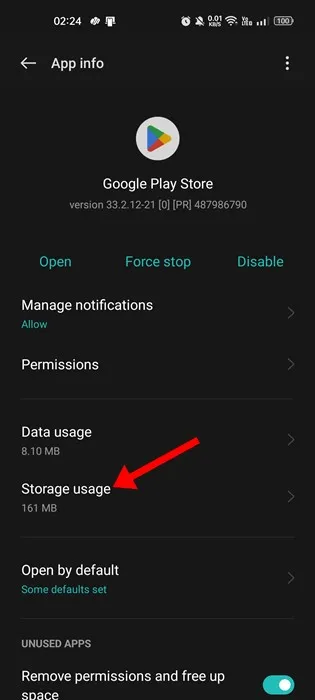
4. На следващия екран докоснете бутона Изчистване на кеша .
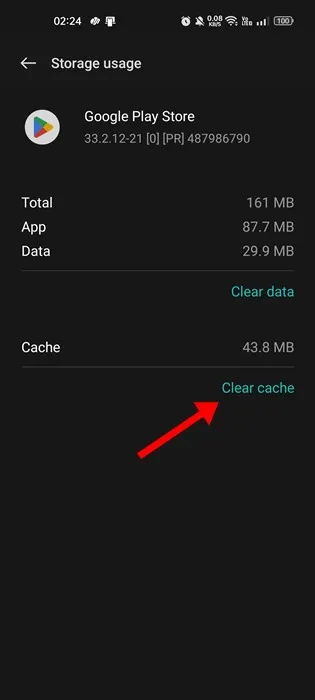
5. Трябва също така да изчистите кеша за Google Play Services .
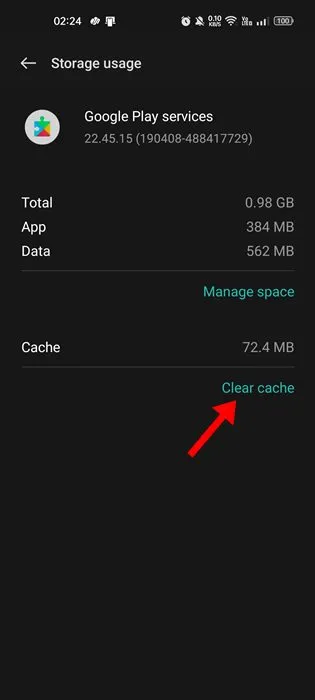
8. Деинсталирайте актуализациите на Google Play Store
Google Play Store автоматично инсталира актуализациите във фонов режим. А понякога деинсталирането на актуализациите на Play Store също може да разреши проблема „Нещо се обърка, моля, опитайте отново“.
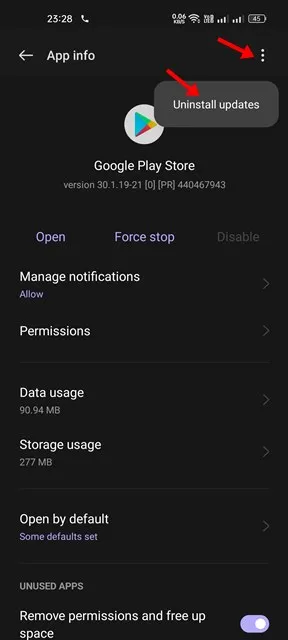
Отворете страницата с информация за приложението Google Play Store (Приложения > Google Play Store) и докоснете трите точки в горния десен ъгъл. От списъка с опции, който се показва, изберете Деинсталиране на актуализации .
След като сте готови, отворете Google Play Store; този път няма да получите съобщението за грешка „Нещо се обърка, моля, опитайте отново“.
9. Премахнете акаунта си в Google и влезте отново
Ако сте стигнали дотук, проблемът вероятно все още не е разрешен. Следващото нещо, което трябва да направите, е да премахнете акаунта в Google от вашето устройство и да влезете отново.
1. Отворете приложението Настройки на Android и докоснете Пароли и акаунти . В някои телефони опцията може да е Потребители и акаунти .
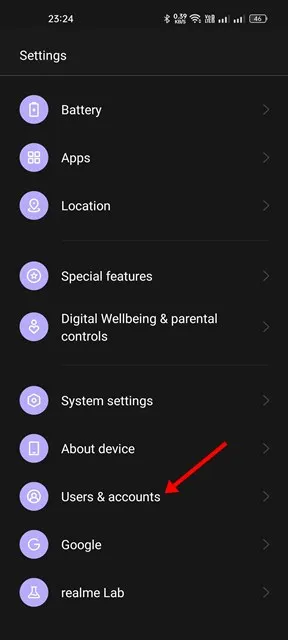
2. В Пароли и акаунти докоснете вашия акаунт в Google .
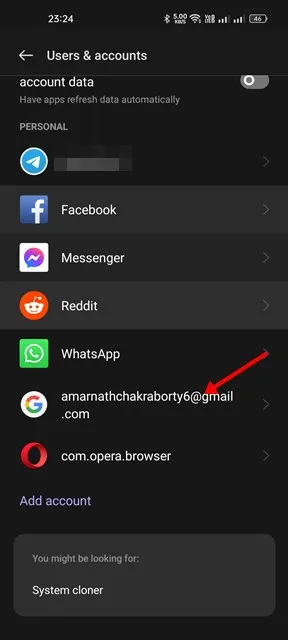
3. На следващия екран докоснете три точки в горния десен ъгъл.
4. От списъка с опции, който се показва, изберете Премахване на акаунт
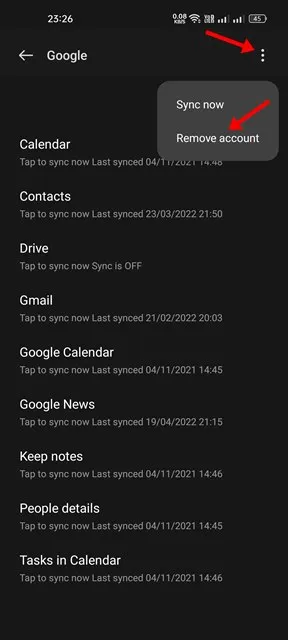
10. Използвайте алтернативи на Google Play Store
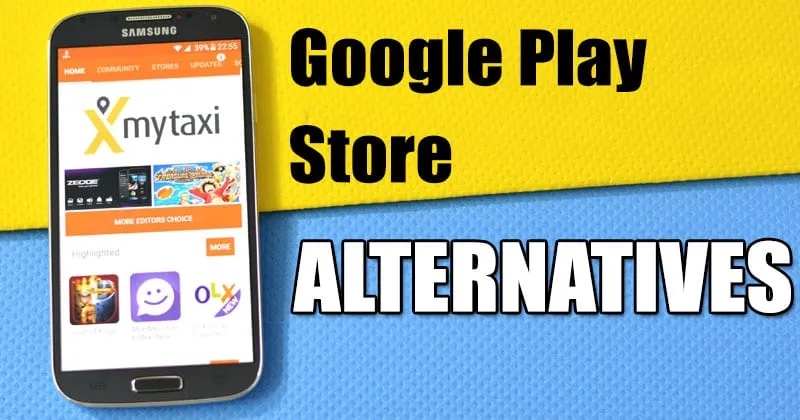
Ако всички методи не успеят да разрешат Google Play Store Нещо се обърка съобщение за грешка; единствената възможност е да използвате алтернатива на Google Play Store.
Google Play Store не е единственият магазин за приложения за Android; приложенията и игрите могат да бъдат изтеглени и от други магазини за приложения.
Следователно следващото най-добро нещо, което можете да направите, е да използвате алтернативите на Google Play Store за изтегляне на приложения и игри на вашия смартфон с Android.
Това са някои от най-добрите методи за коригиране на „Нещо се обърка, моля, опитайте отново“ в Google Play Store. Ако сте следвали внимателно всички методи, грешката може вече да е отстранена. Ако имате нужда от повече помощ за коригиране на грешки в Google Play Store, уведомете ни в коментарите по-долу.
Вашият коментар